Quando hai un problema con il tuo computer, la prima cosa che vuoi fare è controllare i file di registro. I file di registro possono darti una grande quantità di informazioni su ciò che sta accadendo con il tuo computer e possono essere un ottimo modo per risolvere i problemi. In Windows 10, ci sono due modi per visualizzare i file di registro: il Visualizzatore eventi e il Monitoraggio affidabilità. Il Visualizzatore eventi è uno strumento che visualizza informazioni dettagliate sugli eventi significativi sul tuo computer. Il monitoraggio dell'affidabilità è uno strumento che tiene traccia delle modifiche al computer nel tempo e può essere un ottimo modo per vedere se un particolare evento sta causando problemi. Per visualizzare i file di registro in Windows 10, puoi utilizzare il Visualizzatore eventi o il Monitoraggio affidabilità. Il Visualizzatore eventi è uno strumento che visualizza informazioni dettagliate sugli eventi significativi sul tuo computer. Per aprire il Visualizzatore eventi, fare clic sul pulsante Start e digitare 'Visualizzatore eventi' nella casella di ricerca. Nel Visualizzatore eventi, vedrai un elenco di diversi tipi di eventi. Per visualizzare i file di registro per un particolare tipo di evento, fare doppio clic su quell'evento. Ad esempio, se si desidera visualizzare i file di registro di un'applicazione, fare doppio clic sull'evento 'Applicazione'. Il monitoraggio dell'affidabilità è uno strumento che tiene traccia delle modifiche al computer nel tempo e può essere un ottimo modo per vedere se un particolare evento sta causando problemi. Per aprire Monitoraggio affidabilità, fare clic sul pulsante Start e quindi digitare 'affidabilità' nella casella di ricerca. In Monitoraggio affidabilità, vedrai un elenco di eventi che si sono verificati sul tuo computer. Per visualizzare i file di registro per un particolare evento, fare doppio clic su quell'evento. Sia il Visualizzatore eventi che il Monitoraggio affidabilità possono essere utili quando si tenta di risolvere problemi con il computer. Se non sei sicuro di quale strumento utilizzare, provali entrambi e vedi quale fornisce le informazioni che stai cercando.
DISM è l'acronimo di Deployment Image Servicing and Management. È uno strumento da riga di comando integrato nel sistema operativo Windows sviluppato da Microsoft. È possibile utilizzare lo strumento DISM per vari scopi come la scansione e la riparazione di file immagine di sistema danneggiati, ottenere informazioni sui file Windows Image (.wim), file Full-flash Utility (FFU), dischi rigidi virtuali (VHD), ecc. strumento DISM, è necessario eseguire il prompt dei comandi come amministratore. Quando esegui lo strumento DISM, Windows crea il suo registro e lo salva in formato testo. È possibile visualizzare i registri DISM aprendo questo file di testo. Questo articolo parla di come visualizzare i file di registro DISM in Windows 11/10 .

Come visualizzare i file di registro DISM in Windows 11/10
DISM è un'utilità utile. Oltre a riparare i file di immagine di sistema danneggiati, puoi anche utilizzare lo strumento DISM per altri scopi come l'installazione, la rimozione, l'aggiornamento e la configurazione di componenti, pacchetti e driver di Windows. Lo strumento DISM richiede una connessione Internet attiva. Questo perché se trova un file di immagine di sistema danneggiato, scarica i file richiesti da Windows Update e sostituisce i file di immagine di sistema danneggiati.
Windows Movie Maker più tracce audio
A volte lo strumento DISM non è in grado di scaricare i file necessari per riparare i file immagine di sistema danneggiati. In questo caso, puoi utilizzare DISM Offline Scan. Per utilizzare la scansione DISM offline, è necessario un file ISO del sistema operativo Windows. Questa è una breve introduzione allo strumento DISM. Ora parliamo di come visualizzare i file di registro DISM in Windows 11/10.
Dove si trova il file di registro DISM?
Il file di registro DISM si trova sull'unità C in formato testo. Per visualizzare il file di registro DISM, è necessario accedere alla seguente posizione:
gmail outlook com|_+_|
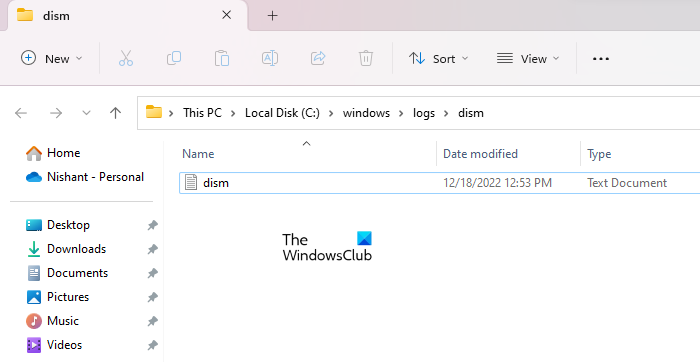
Apri Esplora file, copia il percorso sopra e incollalo nella barra degli indirizzi di Esplora file. Dopo quel clic Entrare . Oppure puoi navigare manualmente nel percorso sopra. Puoi anche raggiungere la posizione sopra copiando e incollando il percorso sopra in corsa campo di comando.
Una volta raggiunta la posizione sopra, vedrai un file di testo chiamato declino . Questo è il file in cui vengono salvati i registri DISM. Per aprirlo, fai doppio clic su di esso. Windows lo aprirà nel software di editor di testo predefinito, che nella maggior parte dei casi è Blocco note di Windows.
Diversi modi per aprire direttamente un file di registro DISM
Anche se sei passato alla posizione sopra, puoi aprire direttamente il file di registro DISM utilizzando uno dei seguenti metodi:
- Attraverso la finestra di comando Esegui
- Attraverso la riga di comando
- Tramite Windows PowerShell
Per aprire il file di registro DISM direttamente dalla finestra del comando Esegui, apri corsa finestra di comando facendo clic su un pulsante Vinci + R tasti e immettere il seguente comando. Dopo quel clic BENE .
|_+_|Immettere lo stesso comando al prompt dei comandi o in Windows PowerShell per aprire il file di registro DISM senza aprire l'unità C. Non è necessario eseguire il prompt dei comandi e Windows PowerShell con privilegi amministrativi per questo scopo.
dell xps 18 tutto in uno
Leggere : Come leggere il file CBS.log su Windows
Come visualizzare i registri di sistema in Windows 11?
Windows 11 ha un software di visualizzazione dei file di registro integrato chiamato Visualizzatore eventi. Ogni volta che si verifica un errore nel sistema, Windows 11 crea il proprio registro e lo salva. È possibile visualizzare tutti i registri di sistema nel Visualizzatore eventi. Il visualizzatore eventi mostra tutti i dettagli dell'errore. È possibile utilizzare queste informazioni per risolvere l'errore.
Spero che questo ti aiuti.
quali tipi di file supporta Windows Media Player
Per saperne di più : Come visualizzare i registri degli errori della schermata blu della morte.















